iOS에서 Chrome 원격 데스크톱 앱을 사용하는 방법
구글, 원격 데스크톱 용 iOS 앱 출시이번 주에 신청하십시오. Chrome 원격 데스크톱 확장 프로그램은 꽤 오랫동안 사용 가능했으며 이전에는 Android에서 사용하는 방법을 보여주었습니다. iOS 버전과 사용 방법을 살펴 보겠습니다.
컴퓨터에서 Chrome 브라우저를 실행하고 iPad 또는 iPhone을 소유 한 경우 쉽게 액세스 할 수 있습니다.
iOS 용 Chrome 원격 데스크톱
이를 위해 몇 가지 필요한 사항이 있습니다.작업. 먼저, Mac 또는 PC에 원격 데스크톱 확장 프로그램이 설치된 최신 버전의 Chrome이 설치되어 있는지 확인하십시오. iPhone 또는 iPad에 iOS 용 Chrome 원격 데스크톱 앱이 설치되어 있어야합니다.
모든 것이 설정되면 Google 계정에 로그인하여 권한을 확인하고 설정하려는 원격 연결 유형을 선택해야합니다.

그런 다음 작은 원격 데스크톱 호스트 유틸리티를 설치해야합니다.

그런 다음 원격으로 로그인 할 때 확인할 PIN을 생성하십시오. 6 자리 이상이어야하지만 더 많을 수 있습니다. 최상의 보안을 위해 가능한 한 길게 만드는 것이 좋습니다.

모든 것이 설정되면 언제든지원격으로 컴퓨터에 액세스하고 iPad 또는 iPhone에서 앱을 실행 한 다음 연결할 컴퓨터를 선택하고 데스크탑에 설정 한 PIN을 확인하십시오.
컴퓨터에 연결할 때 PIN을 묻지 않도록 설정할 수 있습니다. 하루에 여러 번 특정 컴퓨터로 원격 이동하는 경우 편리합니다.

그게 다야! 이제 iPhone 또는 iPad에서 호스트 PC를 실시간으로 제어 할 수 있습니다. 아래 예에서는 이중 모니터 설정을 사용하여 Windows 8.1 컴퓨터에 연결하고 있으며 두 컴퓨터간에 쉽게 앞뒤로 이동할 수 있습니다.
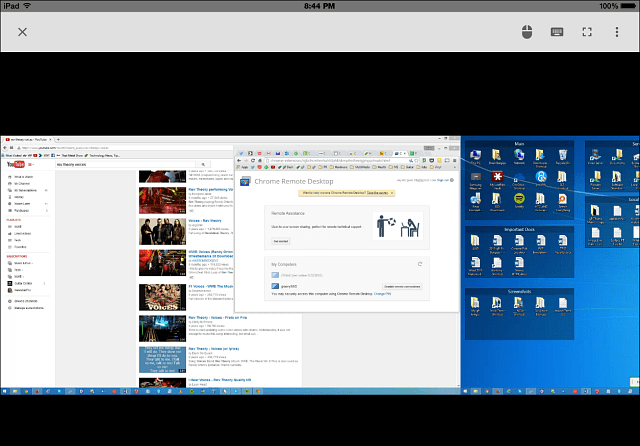
데스크톱을 원격으로 연결하는 방법에는 여러 가지가 있습니다모바일 장치의 Windows Chromecast 앱을 사용하면 기본 원격 데스크톱 기능을 설정하지 않고도 Windows 컴퓨터에 액세스 할 수 있지만 새로운 최신 원격 앱에 대해 이야기 할 것이 있습니다.
이 앱은 다른 원격 데스크톱 앱과 마찬가지로원격 지원은 집에있는 컴퓨터에서 파일에 액세스하거나 이동 중에도 작업 할 때 유용합니다. 또한 친구와 가족에게 어디서나 원격 기술 지원을 제공해야 할 때 매우 중요합니다.
컴퓨터, Android 또는 현재 iOS의 Chrome 원격 데스크톱에 대해 어떻게 생각하십니까? 아래에 의견을 남기고 의견을 알려주십시오.
![원격 데스크톱 XP 또는 Server 2003을 원격으로 사용 [사용 방법]](/images/xp/remotely-enable-remote-desktop-xp-or-server-2003-how-to.png)









코멘트를 남겨주세요